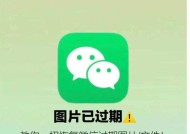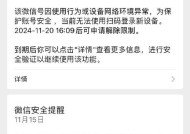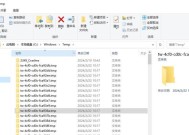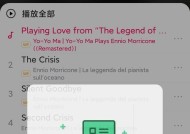电脑如何连接蓝牙音箱?连接过程中可能遇到哪些问题?
- 家电百科
- 2025-07-01
- 7
- 更新:2025-06-24 20:39:14
随着科技的发展,蓝牙音箱因其便捷性和良好的音质成为了我们生活中不可或缺的一部分。将蓝牙音箱与电脑连接,无疑可以提升我们的娱乐体验,让电脑听音乐、看视频更具有沉浸感。然而,过程中可能会遇到各种问题,本文将详细介绍电脑连接蓝牙音箱的步骤,并分析可能出现的常见问题,以及提供相应的解决方法。
电脑连接蓝牙音箱的基本步骤
步骤一:确保蓝牙音箱处于配对模式
在尝试连接之前,首先需要确保你的蓝牙音箱已经开机,并且处于配对模式。不同品牌的蓝牙音箱进入配对模式的方式可能不同,通常通过长按电源键或功能键实现。
步骤二:打开电脑的蓝牙功能
在Windows系统中,你可以通过点击右下角的通知区域中的“蓝牙”图标来开启蓝牙功能。在Mac系统中,可以进入“系统偏好设置”>“蓝牙”,然后点击“打开蓝牙”。
步骤三:搜索并连接蓝牙音箱
在蓝牙功能打开后,电脑会自动搜索周围的蓝牙设备。这时选择你的蓝牙音箱名称进行连接。如果连接成功,电脑会显示出音箱的状态。

可能遇到的问题及解决方法
问题一:电脑无法找到蓝牙音箱
如果你的电脑无法识别到蓝牙音箱,可能是蓝牙功能未开启,或是音箱没有进入配对模式。请确认两者的蓝牙功能均正常,且音箱确实在配对模式中。
问题二:连接过程中出现配对失败
在连接过程中,如果出现配对失败,可以尝试以下步骤:
确认蓝牙音箱的电量充足。
关闭并重新开启电脑和蓝牙音箱的蓝牙功能。
重启电脑,以刷新蓝牙适配器。
检查是否有其他蓝牙设备干扰,比如鼠标、键盘等。
问题三:连接后无法播放声音
如果音箱与电脑连接成功,但无法播放声音,可以尝试以下解决方法:
确认音箱音量是否已打开。
检查电脑的音频输出设备设置是否已经切换到蓝牙音箱。
更新电脑的蓝牙驱动程序。
尝试在不同的电脑上测试蓝牙音箱,以排除音箱本身的问题。
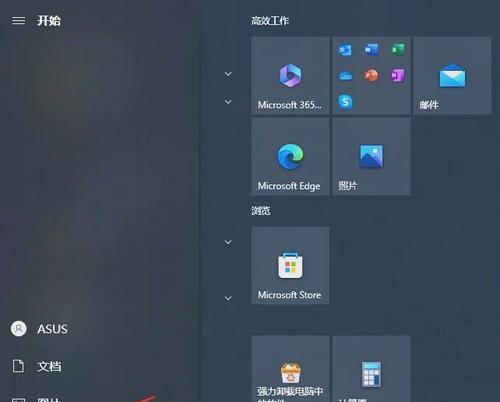
深入理解蓝牙连接原理
为了更好地理解和使用蓝牙音箱,了解蓝牙连接的原理是十分必要的。蓝牙技术通过无线电波进行数据传输,是一种短距离的无线连接方式。在连接过程中,电脑作为主机端,蓝牙音箱作为从设备。两者通过一定的配对流程建立起连接。了解这一点有助于我们更好地诊断连接问题。
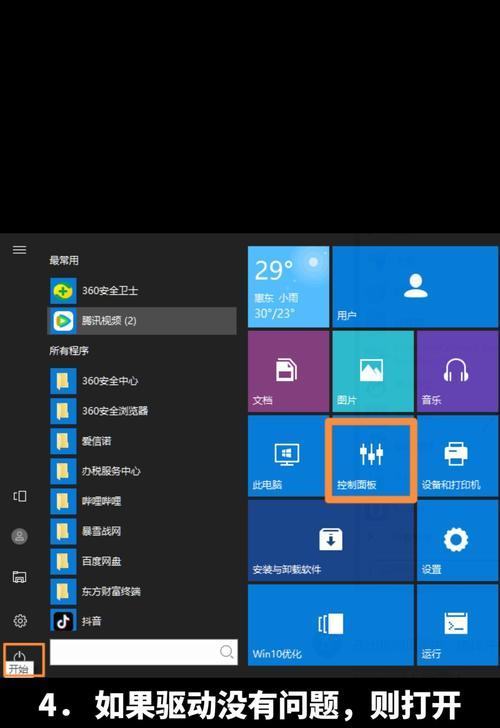
常见问题的背景信息
为什么电脑有时会无法检测到蓝牙音箱?这可能是由于蓝牙适配器驱动过时、电脑硬件故障或是外界信号干扰等多种原因造成的。
音箱连接电脑和手机有何区别?连接电脑与连接手机的过程类似,但有些音箱可能需要特定的软件支持才能与电脑连接。
蓝牙音箱的音质如何保证?音质的好坏除了取决于音箱本身的品质外,也受到蓝牙编码技术的影响。
实用技巧分享
为了提升连接的成功率,这里分享几个实用技巧:
确保音箱和电脑之间没有物理障碍物,以减少信号干扰。
在电脑上安装最新的蓝牙驱动程序,保持系统与硬件的最佳兼容性。
如果电脑支持多个蓝牙设备连接,最好关闭不必要的蓝牙设备,以减少干扰。
结语
通过以上步骤,你应该可以顺利地将电脑与蓝牙音箱连接,并应对大多数可能出现的问题。记住,若遇到问题时,耐心和细致的检查往往是解决问题的关键。希望本文能够帮助你顺利享受无线蓝牙音箱带来的美好听觉体验。